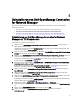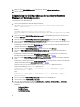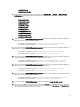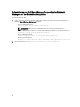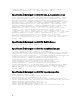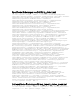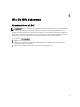Users Guide
11. Navigieren Sie zu %NCHOME%\precision und löschen Sie die Datei dellomc_int_itnm_tip.ver.
12. Starten Sie TIP neu.
Deinstallieren von Dell OpenManage Connection for Network
Manager auf Kernkomponenten
So deinstallieren Sie die Kernkomponente:
1. Löschen Sie die Dell-Agenten durch Ausführen des Befehls:
%NCHOME%\precision\bin\ncp_agent_registrar -remove <Agent Name1,Agent
Name2,..Agent Name'n'>
Beispiel:
%NCHOME%\precision\bin\ncp_agent_registrar -remove
DellServerSNMP,DellOOBServer,DellServerWsman,DellDRAC,DellEqualLogic,DellMDA
rray
2. Gehen Sie zum Ordner %NCHOME%\precision\disco\agents des Network Manager Kernservers und löschen Sie
die Dateien
Dell*.agnt.
3. Gehen Sie zum Ordner %NCHOME%\precision\disco\agents\perlAgents und löschen Sie die Datei Dell*.pl.
4. Gehen Sie zur Datei %NCHOME%\etc\precision\ClassSchema.cfg und löschen Sie die Dell gerätespezifische Class-
ID aus der Datei.
Informationen zu den Inhalten der Datei ClassSchema.cfg, die Sie löschen müssen, finden Sie im Abschnitt „Dell
spezifische Änderungen für ClassSchema.cfg“ im Anhang.
5. Gehen Sie zum Ordner %NCHOME%\precision\aoc und löschen Sie die Datei Dell*.aoc.
6. Gehen Sie zu %NCHOME%\etc\precision\DbEntityDetails.<domain>.cfg und löschen Sie die Dell spezifische
Inhalte.
Informationen zu den Inhalten der Datei DbEntityDetails.<domain>.cfg, die Sie löschen müssen, finden Sie im
Abschnitt „Dell spezifische Änderungen für DbEntityDetails.<domain>.cfg“ im Anhang.
7. Gehen Sie zur Datei %NCHOME%\probes\<ARCH>\nco_p_ncpmonitor.rules und löschen Sie den Dell spezifischen
Inhalt.
Informationen zu den Inhalten der Datei nco_p_ncpmonitor.rules, die Sie löschen müssen, finden Sie im Abschnitt
„Dell spezifische Änderungen für nco_p_ncpmonitor.rules“ im Anhang.
Stellen Sie sicher, dass Sie den angehängten $tmpVal der @Identifier Deklaration löschen.
Ändern Sie die modifizierte @Identifier Deklaration von
@Identifier = $EntityName + @LocalPriObj + "->" + $EventName + @Type +
@NmosDomainName + $tmpVal
um in:
@Identifier = $EntityName + @LocalPriObj + "->" + $EventName + @Type +
@NmosDomainName
8. Gehen Sie zum Ordner %NCHOME%\precision\mibs und löschen Sie die MIB-Dateien.
9. Löschen Sie den Ordner %NCHOME%\precision\dell.
10. Gehen Sie auf dem Tivoli Integrated Portal zu Administration → Network → Network Polling → PollPolicies
(Verwaltung>Netzwerk>Netzwerkabfrage>Abfragerichtlinien) und deaktivieren und löschen Sie die folgenden
Richtlinien:
– DellServerPollPolicy
– DellCMCPollPolicy
– DellVRTXCMCPollPolicy
22